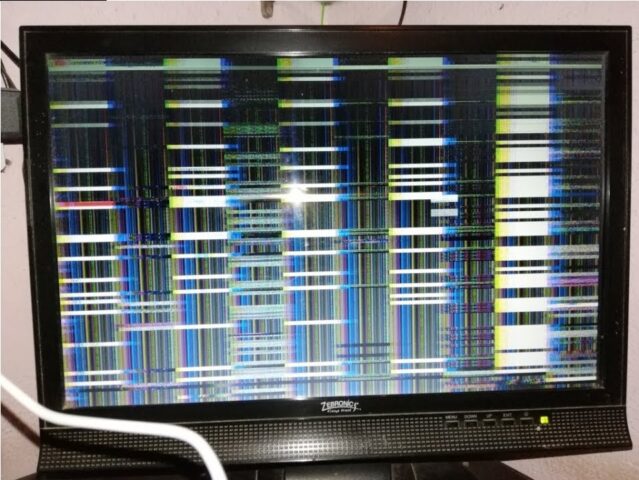
Tình trạng màn hình máy tính bị nhấp nháy là một sự cố phổ biến, gây ra nhiều khó chịu và ảnh hưởng đáng kể đến trải nghiệm làm việc cũng như giải trí của người dùng. Việc nhận diện và cách sửa màn hình máy tính bị nhấp nháy kịp thời không chỉ giúp khôi phục hiệu suất thiết bị mà còn bảo vệ thị lực của bạn. Bài viết này sẽ đi sâu vào nguyên nhân nhấp nháy và cung cấp các giải pháp khắc phục sự cố chi tiết, giúp bạn dễ dàng tự chẩn đoán và sửa chữa tại nhà. Chúng tôi sẽ hướng dẫn bạn từng bước kiểm tra từ những vấn đề đơn giản như driver màn hình cho đến các tùy chỉnh phức tạp hơn về tần số quét và kiểm tra phần cứng để đảm bảo màn hình hoạt động ổn định trở lại.
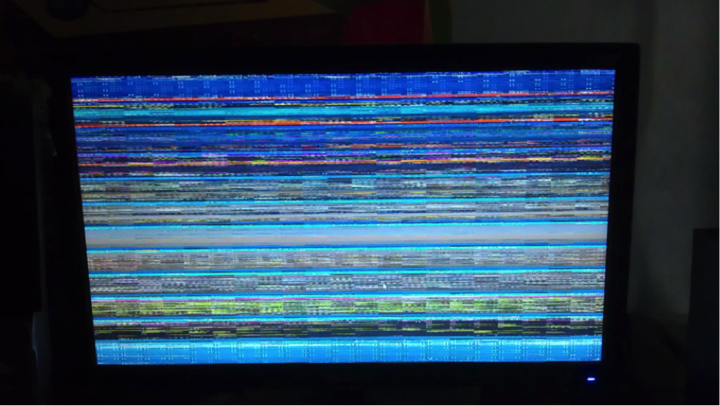
Nguyên Nhân Phổ Biến Khiến Màn Hình Máy Tính Nhấp Nháy Liên Tục
Lỗi màn hình máy tính nhấp nháy liên tục có thể phát sinh từ nhiều yếu tố khác nhau, ảnh hưởng đến mọi dòng máy tính. Việc hiểu rõ các nguyên nhân cốt lõi là bước đầu tiên để tìm ra cách sửa màn hình máy tính bị nhấp nháy hiệu quả. Những vấn đề này thường liên quan đến phần cứng, phần mềm, hoặc các thiết lập hệ thống.
Một trong những lý do chính là tuổi thọ màn hình đã cao. Khi màn hình đã được sử dụng trong một thời gian dài, các linh kiện bên trong, đặc biệt là tấm nền và đèn nền, có thể bị lão hóa và hoạt động kém hiệu quả, dẫn đến hiện tượng chập chờn hoặc nhấp nháy. Sự suy giảm này là một phần tự nhiên của quá trình hao mòn thiết bị.
Nguồn điện cung cấp không ổn định cũng là một nguyên nhân đáng kể. Nếu nguồn điện quá yếu, không đủ mạnh để duy trì hoạt động ổn định cho màn hình, hoặc adapter nắn dòng gặp vấn đề, màn hình có thể bị thiếu điện và dẫn đến tình trạng nhấp nháy. Điều này đặc biệt xảy ra khi máy tính được cắm chung với nhiều thiết bị tiêu thụ điện năng khác.
Cáp màn hình lỏng lẻo hoặc hư hỏng là một trong những nguyên nhân dễ khắc phục nhất. Một sợi cáp bị lỏng ở cổng kết nối, hoặc bị hỏng bên trong, sẽ không thể truyền tín hiệu ổn định từ card đồ họa đến màn hình, gây ra hiện tượng giật, lag hoặc nhấp nháy liên tục. Kiểm tra và thay thế cáp là bước đầu tiên cần thực hiện.
Tần số quét màn hình không đồng bộ cũng là một yếu tố quan trọng. Mỗi màn hình đều có một tần số quét tối ưu nhất định để hiển thị hình ảnh mượt mà. Khi cài đặt tần số quét cao hơn hoặc thấp hơn khả năng hỗ trợ của màn hình, hoặc không tương thích với card đồ họa, hiện tượng nhấp nháy có thể xảy ra do hình ảnh không được làm mới một cách nhất quán.
Lỗi hệ điều hành hoặc xung đột phần mềm là nguyên nhân khó nhận biết hơn. Các bản cập nhật Windows bị lỗi, driver màn hình không tương thích, hoặc các ứng dụng chạy ngầm gây xung đột tài nguyên có thể làm gián đoạn quá trình xử lý đồ họa, dẫn đến màn hình bị nhấp nháy. Việc xác định phần mềm gây lỗi đòi hỏi quá trình kiểm tra kỹ lưỡng.
Ngoài ra, độ phân giải màn hình quá mức so với khuyến nghị của nhà sản xuất hoặc không phù hợp với card đồ họa cũng có thể gây áp lực lên hệ thống hiển thị, dẫn đến tình trạng nhấp nháy. Card đồ họa (VGA) bị lỗi hoặc xuống cấp cũng là một nguyên nhân nghiêm trọng. Khi card đồ họa không thể xử lý tín hiệu hình ảnh một cách chính xác, nó sẽ gửi tín hiệu không ổn định đến màn hình, gây ra lỗi hiển thị.

Kiểm Tra Và Khắc Phục Lỗi Màn Hình Nhấp Nháy Chi Tiết
Để tìm ra cách sửa màn hình máy tính bị nhấp nháy hiệu quả, việc kiểm tra và khắc phục từng bước theo thứ tự hợp lý là rất quan trọng. Quy trình này giúp loại trừ các nguyên nhân từ đơn giản đến phức tạp, tiết kiệm thời gian và công sức.
1. Kiểm Tra Nguồn Điện Và Cáp Màn Hình
Nguồn điện không đủ hoặc không ổn định là một trong những nguyên nhân phổ biến nhất gây ra tình trạng màn hình nhấp nháy. Điện áp dao động hoặc không cung cấp đủ công suất có thể khiến màn hình hoạt động không đúng cách. Để khắc phục, hãy đảm bảo rằng màn hình và máy tính được cắm vào nguồn điện ổn định, tránh sử dụng các ổ cắm chia điện quá tải với nhiều thiết bị khác.
Ngoài ra, cáp màn hình bị lỏng hoặc hư hỏng cũng là yếu tố thường gặp. Bạn cần kiểm tra kỹ lưỡng các đầu nối cáp VGA, DVI, HDMI hoặc DisplayPort ở cả màn hình và card đồ họa. Tháo cáp ra và cắm lại thật chắc chắn. Nếu vẫn còn hiện tượng nhấp nháy, hãy thử sử dụng một sợi cáp màn hình mới hoặc thử cắm màn hình vào một máy tính khác để xác định xem vấn đề có nằm ở cáp hay không.
2. Sử Dụng Task Manager Để Chẩn Đoán Lỗi
Task Manager là một công cụ hữu ích để xác định liệu lỗi nhấp nháy có phải do driver màn hình hay do một ứng dụng cụ thể gây ra. Bạn có thể mở Task Manager bằng cách nhấn tổ hợp phím Ctrl + Shift + Esc hoặc chuột phải vào Taskbar và chọn Task Manager.
Sau khi Task Manager được mở, hãy quan sát hành vi của nó. Nếu Task Manager không nhấp nháy, nhưng phần còn lại của màn hình vẫn nhấp nháy, thì nguyên nhân rất có thể là do một ứng dụng hoặc phần mềm không tương thích đang chạy. Ngược lại, nếu Task Manager cũng nhấp nháy theo, đây là dấu hiệu mạnh mẽ cho thấy vấn đề nằm ở driver màn hình hoặc một lỗi phần cứng liên quan đến hiển thị.
3. Sửa Lỗi Do Phần Mềm Không Tương Thích Hoặc Xung Đột
Nếu Task Manager không nhấp nháy, điều này gợi ý rằng một ứng dụng đang gây ra lỗi. Một số phần mềm, đặc biệt là các chương trình bảo mật như Norton Antivirus, iCloud, hoặc driver âm thanh IDT Audio, đã từng được báo cáo là gây ra hiện tượng màn hình nhấp nháy trên Windows 10.
Để khắc phục, bạn có thể thử cập nhật các phần mềm này lên phiên bản mới nhất. Nếu vấn đề vẫn tiếp diễn, hãy thử vô hiệu hóa hoặc gỡ cài đặt tạm thời chúng để xem liệu màn hình có ổn định trở lại không. Ngoài ra, các ứng dụng hình nền động (live wallpapers) cũng có thể gây xung đột hiển thị. Hãy tắt hoặc gỡ bỏ các ứng dụng này nếu bạn đang sử dụng.
4. Cập Nhật Driver Màn Hình Để Cải Thiện Hiển Thị
Driver màn hình lỗi thời hoặc không tương thích là một nguyên nhân hàng đầu gây ra hiện tượng nhấp nháy. Việc cập nhật driver thường xuyên giúp đảm bảo card đồ họa và màn hình hoạt động tối ưu. Đây là một cách sửa màn hình máy tính bị nhấp nháy cơ bản và thường hiệu quả.
Bước 1: Mở Settings bằng cách nhấn tổ hợp phím Windows + I, sau đó tìm kiếm và mở Device Manager bằng cách nhập devmgmt.msc vào ô tìm kiếm.
Bước 2: Trong cửa sổ Device Manager, mở rộng mục Display adapters để xem card đồ họa của bạn.
Bước 3: Click chuột phải vào tên card đồ họa của bạn và chọn Update Driver.
Bước 4: Chọn Search automatically for drivers để Windows tự động tìm kiếm và cài đặt phiên bản driver mới nhất. Nếu Windows không tìm thấy, bạn có thể truy cập trang web của nhà sản xuất card đồ họa (NVIDIA, AMD, Intel) để tải driver mới nhất và cài đặt thủ công.
Sau khi cài đặt driver mới, hãy khởi động lại máy tính để các thay đổi có hiệu lực. Nếu vấn đề vẫn tiếp diễn, bạn có thể thử tùy chọn Roll Back Driver trong cùng menu Properties của driver để quay về phiên bản driver trước đó nếu bạn nghi ngờ driver mới gây ra lỗi.
5. Điều Chỉnh Tần Số Quét (Refresh Rate) Phù Hợp
Tần số quét màn hình (Screen Refresh Rate) là số lần màn hình làm mới hình ảnh mỗi giây, được đo bằng Hertz (Hz). Nếu tần số quét không được thiết lập đúng cách hoặc không tương thích với khả năng của màn hình và card đồ họa, nó có thể gây ra hiện tượng nhấp nháy khó chịu. Việc điều chỉnh tần số quét là một cách sửa màn hình máy tính bị nhấp nháy quan trọng.
Đối với hệ điều hành Windows 10:
Bước 1: Click chuột phải vào một vùng trống trên màn hình desktop và chọn Display settings.
Bước 2: Trong cửa sổ Display, cuộn xuống và chọn Advanced display settings.
Bước 3: Chọn Display adapter properties for Display 1 (hoặc màn hình bạn đang sử dụng).
Bước 4: Chuyển sang tab Monitor, sau đó chọn một giá trị tần số quét (Screen refresh rate) phù hợp từ danh sách thả xuống. Các giá trị phổ biến là 60Hz, 75Hz, 120Hz, hoặc 144Hz. Hãy thử từng giá trị một cho đến khi bạn tìm thấy thiết lập ổn định nhất. Sau khi chọn, nhấn Apply và OK.
Đối với hệ điều hành Windows 8:
Truy cập Desktop, click chuột phải và chọn Screen Resolution. Sau đó, chọn Advanced settings, chuyển sang tab Monitor để điều chỉnh tần số quét (Hertz).
Đối với hệ điều hành Windows 7:
Vào Start, chọn Control Panel, sau đó chọn Adjust Screen Resolution. Trong cửa sổ Screen Resolution, chọn Advanced Settings, rồi chuyển sang tab Monitor để thiết lập tần số quét.
6. Vô Hiệu Hóa Problem Reports Control Panel Support Và Windows Error Reporting Service
Đôi khi, các dịch vụ hệ thống như Problem Reports and Solution Control Panel Support và Windows Error Reporting Service có thể gây xung đột với hệ điều hành, dẫn đến màn hình nhấp nháy. Vô hiệu hóa chúng có thể là một cách sửa màn hình máy tính bị nhấp nháy ít được biết đến nhưng hiệu quả.
Bước 1: Nhấn tổ hợp phím Windows + R để mở hộp thoại Run. Gõ services.msc vào ô Open và nhấn Enter.
Bước 2: Trong cửa sổ Services, cuộn xuống tìm Problem Reports and Solution Control Panel Support. Click chuột phải vào nó và chọn Stop.
Bước 3: Tiếp tục cuộn xuống tìm Windows Error Reporting Service. Click chuột phải vào nó và chọn Stop.
Sau khi vô hiệu hóa cả hai dịch vụ, hãy khởi động lại máy tính và kiểm tra xem màn hình còn nhấp nháy hay không. Nếu tình trạng được cải thiện, bạn có thể thiết lập kiểu khởi động (Startup type) của các dịch vụ này thành Disabled để chúng không tự động chạy khi khởi động máy.
7. Khắc Phục Sự Cố Màn Hình Trình Duyệt Bị Nhấp Nháy
Trong một số trường hợp, màn hình chỉ nhấp nháy khi bạn đang sử dụng trình duyệt web, đôi khi thậm chí còn chuyển sang màu đen hoàn toàn trong vài giây. Hiện tượng này thường liên quan đến tính năng tăng tốc phần cứng (Hardware Acceleration) của trình duyệt, được thiết kế để tận dụng sức mạnh của card đồ họa nhưng đôi khi lại gây ra xung đột hiển thị.
Bước 1: Mở trình duyệt Google Chrome, truy cập vào Settings từ menu (ba dấu chấm dọc ở góc trên bên phải). Cuộn xuống và chọn Advanced, sau đó chọn System.
Bước 2: Tìm tùy chọn Use hardware acceleration when available và click vào nút trượt để tắt nó (nút sẽ chuyển sang màu xám).
Bước 3: Khởi động lại trình duyệt hoặc máy tính của bạn. Thử duyệt web lại để xem liệu lỗi nhấp nháy đã được khắc phục hay chưa. Quy trình này cũng tương tự với các trình duyệt khác như Firefox hoặc Microsoft Edge, bạn chỉ cần tìm tùy chọn tăng tốc phần cứng trong cài đặt của chúng.
8. Thay Đổi Độ Phân Giải Màn Hình Máy Tính
Độ phân giải màn hình không phù hợp, đặc biệt khi được đặt quá cao so với khả năng hiển thị tối ưu của màn hình, có thể gây ra hiện tượng nhấp nháy hoặc biến dạng hình ảnh. Mỗi màn hình đều có một “độ phân giải gốc” (native resolution) mà tại đó hình ảnh hiển thị sắc nét và ổn định nhất.
Để khắc phục, bạn nên điều chỉnh độ phân giải về mức khuyến nghị của nhà sản xuất. Bạn có thể thực hiện điều này bằng cách click chuột phải vào desktop, chọn Display settings (trên Windows 10), sau đó tìm mục Display resolution và chọn một giá trị khuyến nghị (thường được đánh dấu (Recommended)). Sau khi thay đổi, hệ thống sẽ hỏi bạn có muốn giữ thay đổi không, hãy xác nhận để lưu lại.
9. Tạo Tài Khoản Người Dùng Mới
Trong một số trường hợp hiếm gặp, lỗi nhấp nháy màn hình có thể xuất phát từ một tài khoản người dùng Windows bị hỏng hoặc có cài đặt không tương thích. Các tập tin cấu hình tài khoản bị lỗi có thể ảnh hưởng đến cách hệ điều hành tương tác với phần cứng hiển thị.
Để kiểm tra và khắc phục, bạn có thể thử tạo một tài khoản người dùng mới trên máy tính của mình. Sau khi tạo tài khoản mới, hãy đăng nhập vào đó và kiểm tra xem màn hình còn bị nhấp nháy hay không. Nếu màn hình hoạt động bình thường trong tài khoản mới, điều này cho thấy vấn đề nằm ở tài khoản người dùng cũ của bạn, và bạn có thể cân nhắc chuyển sang sử dụng tài khoản mới này hoặc tìm cách sửa chữa tài khoản cũ.
10. Thay Tấm Nền Hoặc Thay Màn Hình Mới Hoàn Toàn
Khi tất cả các biện pháp khắc phục phần mềm và kiểm tra cáp đều không mang lại hiệu quả, nguyên nhân rất có thể nằm ở phần cứng của màn hình hoặc card đồ họa. Đây thường là cách sửa màn hình máy tính bị nhấp nháy cuối cùng và tốn kém nhất.
Màn hình máy tính có tuổi thọ cao thường bị suy giảm chất lượng tấm nền, dẫn đến các pixel phản hồi kém hoặc đèn nền không ổn định, gây ra hiện tượng nhấp nháy. Trong trường hợp này, việc thay thế tấm nền hoặc toàn bộ màn hình là giải pháp duy nhất.
Ngoài ra, lỗi VGA (card đồ họa) cũng là một nguyên nhân nghiêm trọng. Card đồ họa đóng vai trò quan trọng trong việc xử lý và xuất tín hiệu hình ảnh. Nếu card bị hỏng, quá nóng hoặc không tương thích, nó sẽ gây ra các vấn đề hiển thị. Tuổi thọ trung bình của card VGA thường từ 2-3 năm, sau đó chúng có thể bắt đầu gặp trục trặc. Việc thay thế một card đồ họa mới hoặc nâng cấp lên một mẫu tương thích hơn có thể giải quyết dứt điểm vấn đề. Nếu không có chuyên môn, việc này nên được thực hiện bởi các kỹ thuật viên chuyên nghiệp để đảm bảo an toàn và hiệu quả.
11. Các Giải Pháp Nâng Cao Khác
Ngoài các phương pháp trên, còn một số cách sửa màn hình máy tính bị nhấp nháy nâng cao mà bạn có thể cân nhắc. Đầu tiên, hãy kiểm tra các cài đặt quản lý năng lượng (Power Options) của máy tính. Đôi khi, chế độ tiết kiệm năng lượng có thể gây ra sự thay đổi điện áp không ổn định, ảnh hưởng đến màn hình. Đặt chế độ năng lượng thành “High Performance” (Hiệu suất cao) có thể giúp ổn định nguồn cung cấp điện.
Thứ hai, chạy công cụ kiểm tra file hệ thống như System File Checker (SFC) và Deployment Image Servicing and Management (DISM) có thể giúp tìm và sửa chữa các file hệ thống Windows bị hỏng. Bạn có thể mở Command Prompt với quyền quản trị viên và chạy lệnh sfc /scannow và sau đó DISM /Online /Cleanup-Image /RestoreHealth.
Thứ ba, theo dõi nhiệt độ của card đồ họa và CPU. Quá nhiệt có thể khiến các linh kiện này hoạt động không ổn định, dẫn đến lỗi hiển thị. Sử dụng phần mềm giám sát nhiệt độ và đảm bảo hệ thống làm mát của máy tính (quạt, tản nhiệt) hoạt động hiệu quả, sạch bụi.
Cuối cùng, nếu các vấn đề vẫn tiếp diễn, bạn có thể cân nhắc khôi phục hệ thống (System Restore) về một điểm khôi phục trước khi lỗi bắt đầu xuất hiện. Đây là một cách hiệu quả để hoàn tác các thay đổi phần mềm hoặc driver gây ra vấn đề. Nếu mọi giải pháp phần mềm và điều chỉnh đều không thành công, việc cài đặt lại hoàn toàn hệ điều hành Windows có thể là biện pháp cuối cùng để loại trừ mọi nguyên nhân liên quan đến phần mềm.
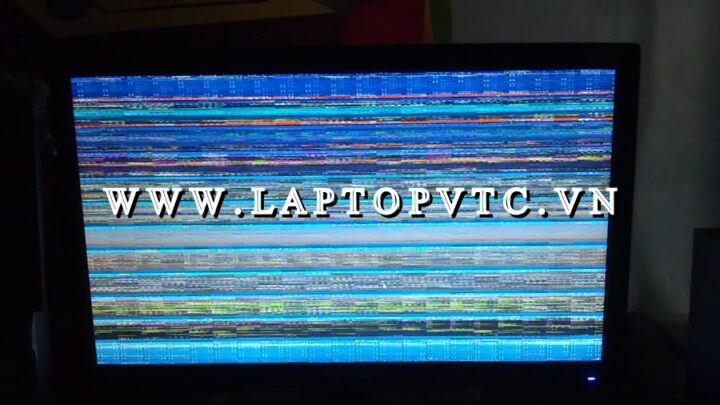
Kết Luận
Việc màn hình máy tính bị nhấp nháy liên tục là một vấn đề khó chịu nhưng hoàn toàn có thể được giải quyết bằng các bước chẩn đoán và khắc phục hợp lý. Từ việc kiểm tra các kết nối vật lý đơn giản, cập nhật driver màn hình, điều chỉnh tần số quét, cho đến việc loại bỏ các xung đột phần mềm hay thậm chí xem xét thay thế phần cứng, mỗi cách sửa màn hình máy tính bị nhấp nháy đều mang lại hy vọng khôi phục lại trải nghiệm hiển thị mượt mà. Bằng cách kiên nhẫn thực hiện từng bước và áp dụng các giải pháp đã trình bày, bạn có thể tự tin xử lý sự cố này, đảm bảo thiết bị của mình hoạt động ổn định và hiệu quả nhất.
Ngày Cập Nhật Mới Nhất: Tháng 10 16, 2025 by Cơ khí Quốc Cường

Chuyên gia cơ khí chính xác tại Cơ khí Quốc Cường – là một trong những công ty hàng đầu Việt Nam chuyên sâu về sản xuất, gia công cơ khí.
